Modification du type et des paramètres du clavier
Pour saisir des caractères, utilisez le clavier à l'écran.
Clavier virtuel
Le clavier virtuel vous permet de saisir des lettres, des chiffres et des symboles.
Vous pouvez utiliser ce clavier comme un clavier complet (clavier QWERTY) d'un ordinateur.
Appuyez sur [Language & input]
 [Clavier écran] dans [Paramètres des fonctions de l'écran] pour modifier le type de clavier, la durée d'appui sur les touches et d'autres paramètres.
[Clavier écran] dans [Paramètres des fonctions de l'écran] pour modifier le type de clavier, la durée d'appui sur les touches et d'autres paramètres.
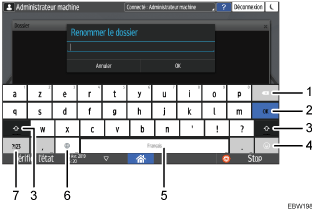
Numéro | Icône | Fonction |
|---|---|---|
1 | Appuyez pour supprimer le caractère à gauche du curseur. | |
2 | Appuyez pour confirmer les caractères saisis. | |
3 | Appuyez dessus pour basculer entre les lettres majuscules et minuscules. Effectuez un double tapotement pour activer le verrouillage des majuscules. | |
4 | Appuyez sur cette touche pour saisir des émoticônes. Lorsque vous utilisez le navigateur, [.com] s'affiche. | |
5 | Appuyez sur cette touche pour saisir une espace. Maintenez enfoncé pour changer la langue du clavier. | |
6 | Appuyez pour basculer entre les claviers de différentes langues. Cette icône s'affiche lorsque deux langues d'utilisation du clavier ou plus sont sélectionnées.
| |
7 | Appuyez pour saisir un chiffre ou un symbole. |
Basculement entre les différentes langues du clavier
Pour saisir des caractères dans une langue différente de celle actuellement affichée à l'écran, changez la langue du clavier.
Spécifiez préalablement les langues sélectionnables.
![]() Sur l'écran Home, appuyez sur [Paramètres].
Sur l'écran Home, appuyez sur [Paramètres].
![]() Appuyez sur [Paramètres des fonctions de l'écran].
Appuyez sur [Paramètres des fonctions de l'écran].
![]() Appuyez sur [Language & input]
Appuyez sur [Language & input]  [Clavier écran].
[Clavier écran].
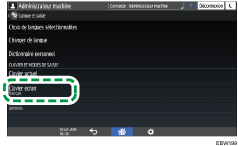
![]() Appuyez sur [Languages].
Appuyez sur [Languages].
![]() Décochez la case [Use System Language], puis sélectionnez la langue à utiliser.
Décochez la case [Use System Language], puis sélectionnez la langue à utiliser.
Il est possible de sélectionner deux langues ou plus.
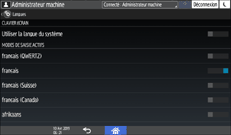
![]() Après avoir terminé la configuration, appuyez sur [Accueil] (
Après avoir terminé la configuration, appuyez sur [Accueil] ( ).
).
Le système est prêt à changer la langue du clavier. Poursuivez le changement de langue du clavier à l'écran.
![]() Appuyez sur l'un des éléments suivants pour saisir des caractères : le carnet d'adresses, l'écran de saisie du nom du dossier ou une autre fonction.
Appuyez sur l'un des éléments suivants pour saisir des caractères : le carnet d'adresses, l'écran de saisie du nom du dossier ou une autre fonction.
![]() Maintenez enfoncé
Maintenez enfoncé ![]() jusqu'à ce que l'écran « Change Keyboard » s'affiche.
jusqu'à ce que l'écran « Change Keyboard » s'affiche.
![]() Sélectionnez la langue à utiliser.
Sélectionnez la langue à utiliser.
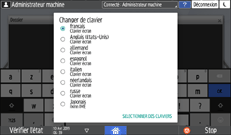
![]() Après avoir terminé la configuration, appuyez sur [Accueil] (
Après avoir terminé la configuration, appuyez sur [Accueil] ( ).
).

